
その2は「アピアランス」という機能を使ってフチをつける方法
「アピアランス(appearance)」とは、「装飾」とか「身だしなみ」という意味です。
一気に睡魔が襲ってくるカタカナ機能ですが、便利さ激し目ですのでぜひ覚えて欲しい機能です。
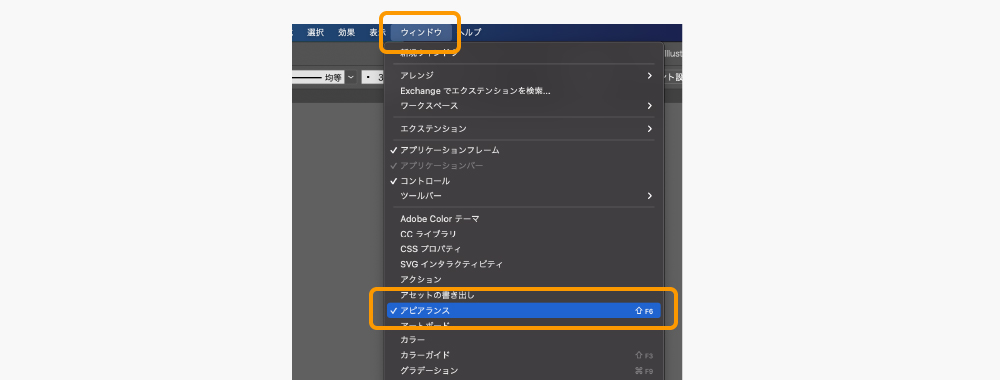
まず「アピアランス」パネルが画面にないときは、画面上のメニュー「ウインドウ」の中にあるので「アピアランス」をクリックして表示させます。
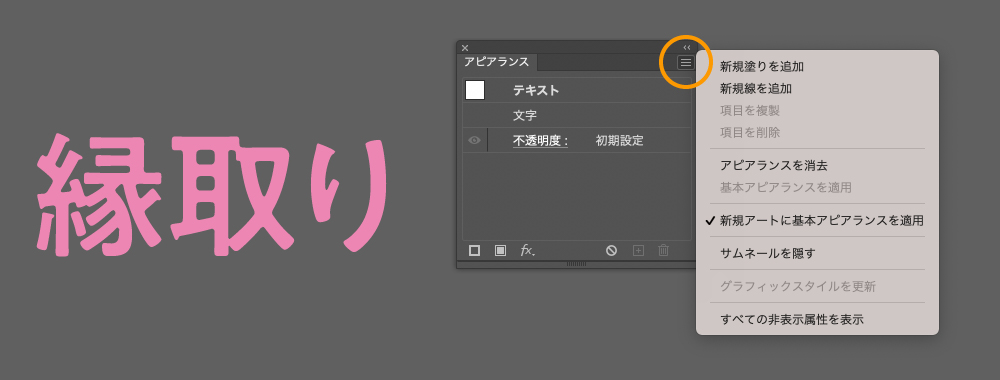
テキストを選択して、アピアランスパネルの右上にある「三」みたいなのを押します。
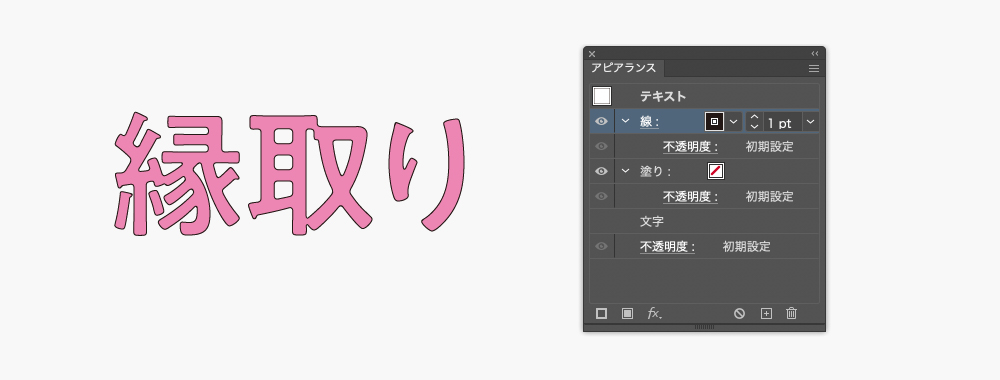
メニューの上から2番目の「新規線を追加」をクリックします。
とりあえず初期設定みたいな黒い線が追加されますね!
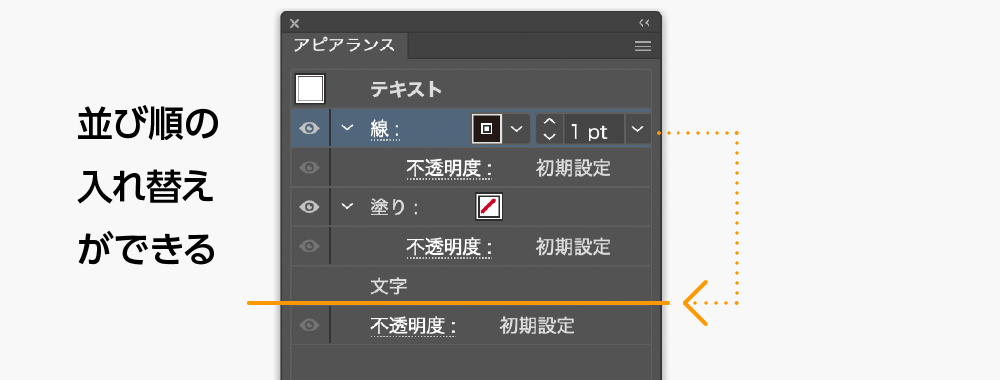
アピアランスで追加した「線」や「塗り」は並び順が入れ替えられます。
重なっている順番通りに表示が変わります。
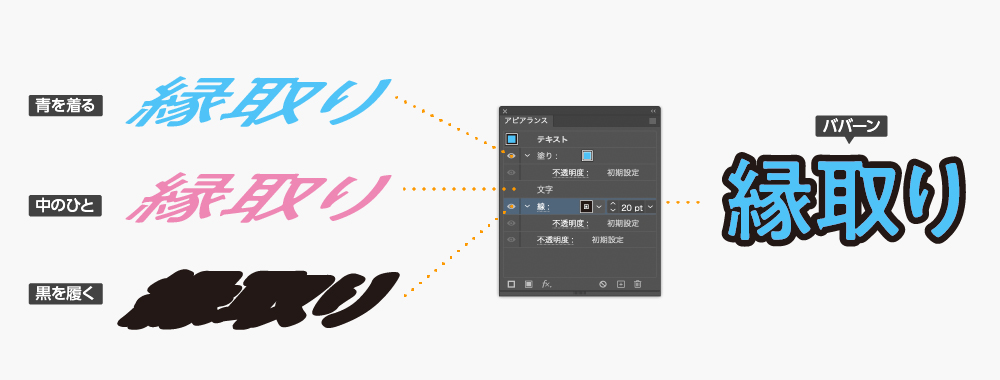
ちょっと順番を入れ替え変えて、色とか線幅を調整してみます。
1番目の塗りは青
2番目の文字はそのまま
3番目の線は黒、太さは20pt
にしました。
元々の色はピンクですが青が被さるので見えなくなります。

青い色の文字に、黒い枠になっていますね!(ババーン)
装飾を上に着込んだり、下に履いたりするイメージでしょうか。
ピンクの「中のひと」が「青」を着て、「黒」を履ています?
さらに枠を追加してみる
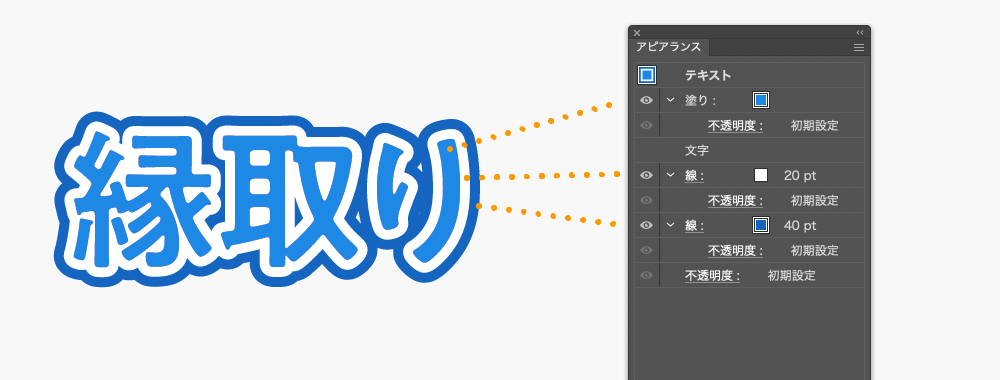
何重にも重ねられます。
1番目 [塗り] 色:青
2番目 [元の文字] 色:ピンク(1番目に隠れて見えない)
3番目 [線] 色:白 太さ:20pt
4番目 [線] 色:青 太さ:40pt
「その1」でやったコピペよりちょっと難しいけど、慣れてしまえばアピアランスで設定したほうが楽なことが多いです。
文字を打ち替えたり、追加しても設定したアピアランスが適用されますし、印刷したらズレてた!なんてことも起きません。
文字だけじゃなくて、描いたイラストなどのオブジェクトにも設定できるので、色々試してみください!
以上アピアランスで文字の縁取りでした。
サンプルデータをダウンロード
よかったらサンプルデータをダウンロードして遊んでみてください!














